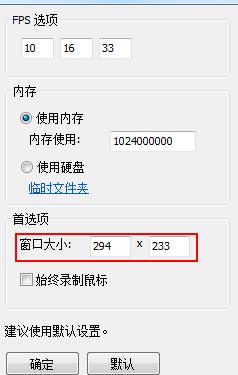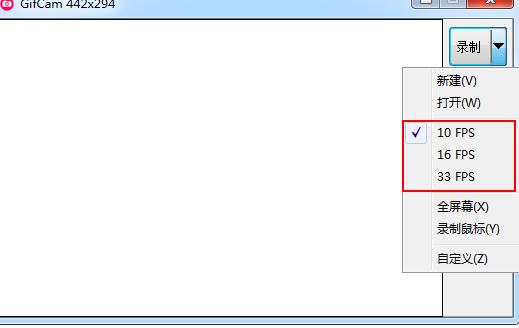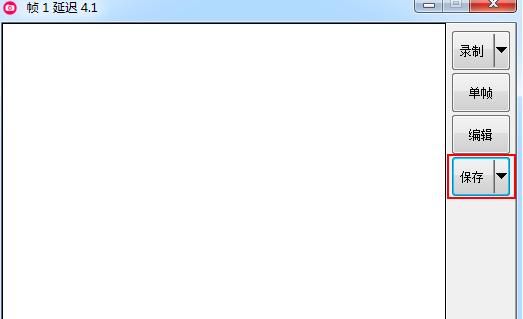GifCam如何调整录制窗口大小
在工作和学习中,我们经常会有录制gif动图的需求,
GifCam作为一款轻量化的软件,录制的gif图质量相当不错,那么在录制前如何调整窗口大小呢?下面为大家带来使用方法。
首先打开GifCam,点击录制右侧的下拉箭头,选择自定义。
在自定义设置的首选项中,可以调整录制窗口的大小,输入窗口尺寸后点击确定即可。
完成录制窗口的调整后,再次点击录制右侧的下拉箭头,选择需要录制的gif图帧数。
完成以上设置后,点击录制即可进行gif录制。
完成录制后,点击下方的保存即可将gif保存到电脑中。
以上就是调整GifCam窗口大小,以及如何进行gif录制的方法,你学会了吗?
使用说明
录制过程中,可改变窗口大小、位置。
录制范围内无变化,则不增加新帧,而只增加该帧的延时,有效减小文件尺寸。
录制停止后,可再次按下 录制 继续录制,一个按钮实现了『开始/暂停/结束』 3功能。
按下 帧 ,可录制单帧:如果内容有变化,则形成新一帧;如果内容无变化,则该帧增加0.1秒的时延。
编辑状态可查看每一帧,可以删除帧、增加减少当前帧延时。
保存时,可设定不同色深。
相关下载
相关文章
相关软件
大家都在找